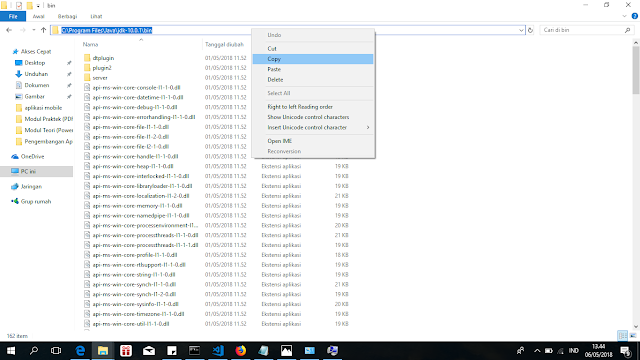Microsoft visual studio 2018 community edition: Free Download Visual Studio 2017 Community Edition and Tools, Extensions
Содержание
visual-studio — В чем разница между Visual Studio Community и другими платными версиями?
Лучший ответ
Проверьте следующее: https://www.visualstudio.com/vs/compare/ Сообщество Visual Studio — это бесплатная версия для студентов и других ученых, индивидуальных разработчиков, проектов с открытым исходным кодом и небольших некоммерческих команд (см. Раздел «Использование» внизу связанной страницы). Пока VSUltimate — для компаний. Вы также получаете больше возможностей с платными версиями!
Все эти ответы частично неверны.
Microsoft пояснила, что Сообщество предназначено для ЛЮБОГО ИСПОЛЬЗОВАНИЯ , если ваш доход составляет менее 1 миллиона долларов США. Это буквально единственная разница между Pro и Community. Корпоративный или бесплатный, неважно.
Даже отсутствие поддержки TFS не соответствует действительности. Я могу убедиться, что он присутствует и работает отлично.
РЕДАКТИРОВАТЬ: Вот сообщение MSDN относительно лимита в 1 миллион долларов: MSDN (подсказка: это в лицензии VS 2017)
РЕДАКТИРОВАТЬ: Даже сверх предела дохода открытый исходный код все еще бесплатен.
Visual Studio Community — это то же ( почти ), что и профессиональная версия. Отличие заключается в том, что у сообщества VS нет функций TFS, и другое лицензирование. Как заявил @Stefan.
Здесь сравниваются разные версии на VS — https://www.visualstudio.com/en -us / products / compare-visual-studio-2015-products-vs
Есть 2 основных отличия.
- технический
- Лицензирование
Технические, есть 3 основных отличия:
Прежде всего, у Сообщества нет поддержки TFS.
Вам просто нужно будет использовать git (можно спорить, является ли это недостатком или это действительно хорошо).
Примечание : Это то, что написала MS. Фактически, вы можете регистрироваться и уходить с помощью TFS как обычно, если у вас есть сервер TFS в сети. Вы просто не можете использовать Visual Studio как TFS СЕРВЕР .
Во-вторых, возможности тестирования VS Community сильно ограничены.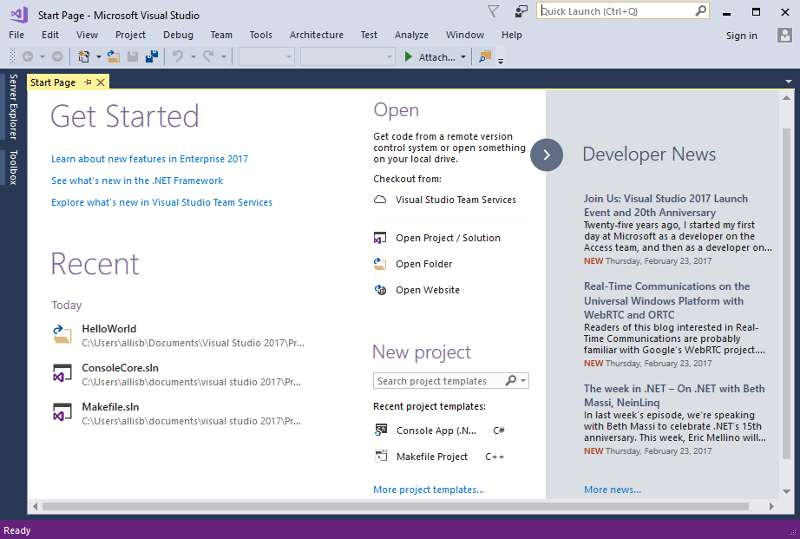
Только юнит-тесты. Ни тестов производительности, ни нагрузочных тестов, ни профилирования производительности.
В-третьих, возможности VS Community создавать виртуальные среды были сильно ограничены.
С другой стороны, подсветка синтаксиса, IntelliSense, пошаговая отладка, GoTo-Definition, Git-Integration и Build / Publish — это все, что мне нужно, и я думаю, это применимо ко многим разработчикам.
Во всем остальном есть инструменты, которые делают ту же работу быстрее, лучше и дешевле.
Если вы, как и я, в любом случае используете git, выполняете модульное тестирование с помощью NUnit и используете Java-Tools для выполнения нагрузочного тестирования в Linux плюс TeamCity для CI, VS Community более чем достаточно, с технической точки зрения.
Лицензирование:
A) Если вы индивидуальный разработчик (ни предприятие, ни организация), без разницы (AFAIK), вы можете использовать CommunityEdition, как платную версию (при условии, что вы не используете субподряд)
Б) Вы можете свободно использовать CommunityEdition для проектов с открытым исходным кодом (OSI)
C) Если вы являетесь образовательным учреждением, вы можете бесплатно использовать CommunityEdition (для обучения / использования в классе)
D) Если вы являетесь предприятием с 250 ПК или пользователями или доходом более одного миллиона долларов США (включая дочерние компании), вам НЕ РАЗРЕШЕНО использовать CommunityEdition.
E) Если вы не являетесь предприятием, как определено выше, и не занимаетесь OSI или обучением, но являетесь «предприятием» / организацией с 5 или менее одновременными (VS) разработчиками , вы может свободно использовать VS Community (но только если вы являетесь владельцем программного обеспечения и продаете его, не если вы субподрядчик , создающий программное обеспечение для крупного предприятия, программное обеспечение который в конечном итоге будет владельцем ), в противном случае вам понадобится платная версия.
Вышеуказанное не является юридической консультацией.
См. Также:
https://softwareengineering.stackexchange.com/questions/262916/understanding-visual- студия-сообщество-издание-лицензия
SAP Crystal Reports, версия разработчика для Visual Studio
Бесплатное создание полных отчетов в Microsoft Visual Studio
Увеличить
SAP Crystal Reports, версия для Visual Studio
Наше программное обеспечение для создания отчетов устанавливается непосредственно в Visual Studio.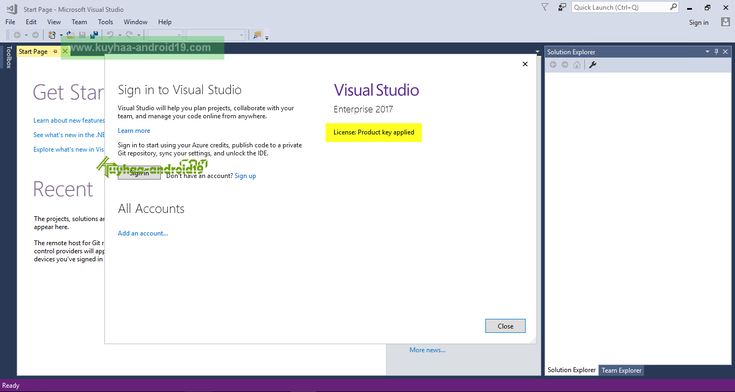 Благодаря этому полнофункциональному бесплатному программному обеспечению вы потратите меньше времени и сэкономите время на разработке насыщенных интерактивных отчетов.
Благодаря этому полнофункциональному бесплатному программному обеспечению вы потратите меньше времени и сэкономите время на разработке насыщенных интерактивных отчетов.
- Экономьте время с помощью мощных средств создания, интеграции и доставки отчетов
- Доставлять интерактивные графические отчеты на любое устройство с помощью модели веб-служб XML
Основные преимущества
Создавайте интерактивные отчеты
Создавайте подробные интерактивные отчеты, не выходя из среды разработки Microsoft Visual Studio.
Простое обновление
Расширьте возможности создания отчетов, легко обновив приложение до SAP Crystal Reports 2016.
Расширьте возможности приложения
Включить бесшовную интеграцию отчетов с приложениями Windows Presentation Foundation.
Основные возможности
Показать больше
Эффективное создание отчетов
- Создавайте подробные отчеты с помощью мощных функций конструктора
- Поддержка разработки с помощью гибких функций Windows и веб-приложений
- Включить несколько источников и динамический вывод данных с широким доступом к данным
Оформление отчета
- Разрешить многопроходную отчетность с мощной группировкой и сортировкой
- Поддержка графических изображений
- Преимущества интегрированных графиков
Интерактивный анализ
- Воспользуйтесь преимуществами настраиваемых перекрестных таблиц
- Используйте панель параметров для включения интерактивной фильтрации и форматирования
- Использовать возможности интеллектуальной навигации, такие как дерево групп, детализация и поиск
Показать больше
Эффективное создание отчетов
- Создание расширенных отчетов с помощью мощных функций дизайнера
- Поддержка разработки с помощью гибких функций Windows и веб-приложений
- Включить несколько источников и динамический вывод данных с широким доступом к данным
Дизайн отчета
- Разрешить многопроходную отчетность с мощной группировкой и сортировкой
- Поддержка графических изображений
- Преимущества интегрированных графиков
Интерактивный анализ
- Воспользуйтесь преимуществами настраиваемых кросс-таблиц
- Используйте панель параметров для включения интерактивной фильтрации и форматирования
- Использовать возможности интеллектуальной навигации, такие как дерево групп, детализация и поиск
Техническая информация
Этот продукт развертывается локально, и требования к системе и программному обеспечению зависят от конкретных сценариев заказчика.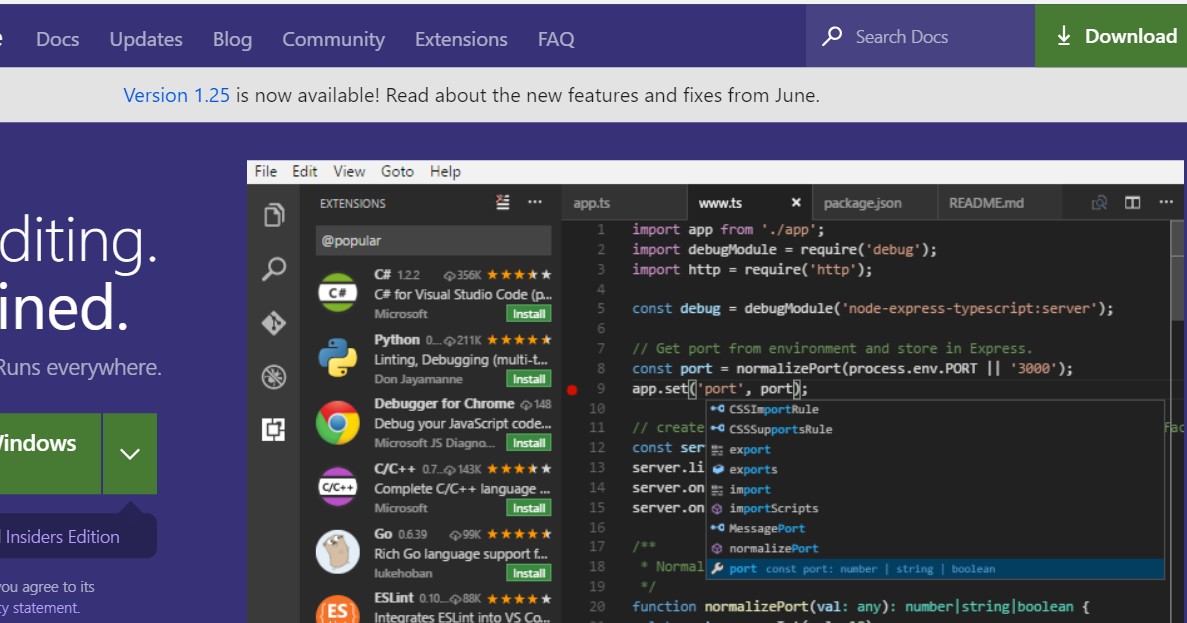
Установка и настройка
Следуйте инструкциям по установке, чтобы быстро и уверенно начать работу с программным обеспечением SAP.
Конфигурация
Оптимизируйте конфигурацию развертывания SAP Crystal Reports, версия для Visual Studio.
Интеграция
Беспрепятственно интегрируйте SAP Crystal Reports, версию для Visual Studio, в существующую ИТ-среду.
Вопросы? Связаться!
Начало работы с Visual Studio 2019 Community Edition
Сегодня Microsoft выпустила свою интегрированную среду разработки Visual Studio 2019. В этой статье мы рассмотрим шаги по загрузке и установке VS 2019.и создайте простое веб-приложение ASP.NET Core.
Вы можете скачать и установить его отсюда: https://visualstudio.microsoft.com/downloads/
Visual Studio 2019 Community edition предоставляется бесплатно.
После загрузки установщик начнет установку и покажет следующие рабочие нагрузки. Сейчас мы можем выбрать «ASP.NET и веб-разработка».
Сейчас мы можем выбрать «ASP.NET и веб-разработка».
Эта рабочая нагрузка установит следующие пакеты по умолчанию. Вы можете добавить или удалить любой дополнительный пакет из списка.
После выбора нужных пакетов просто нажмите кнопку «Установить», чтобы продолжить.
Обратите внимание, что для текущих рабочих нагрузок необходимо загрузить 1,33 ГБ данных.
Загрузка займет некоторое время в зависимости от выбранных пакетов и скорости вашего интернета. Если вы проверите Программы, вы увидите, что на вашем компьютере установлены следующие пакеты.
Обратите внимание, что все необходимые файлы установлены в следующем каталоге.
Пожалуйста, ознакомьтесь с примечаниями к выпуску.
Ниже показан общий размер файла для выбранной выше рабочей нагрузки (для разработки веб-приложений ASP.NET).
После завершения установки мы можем запустить Visual Studio 2019.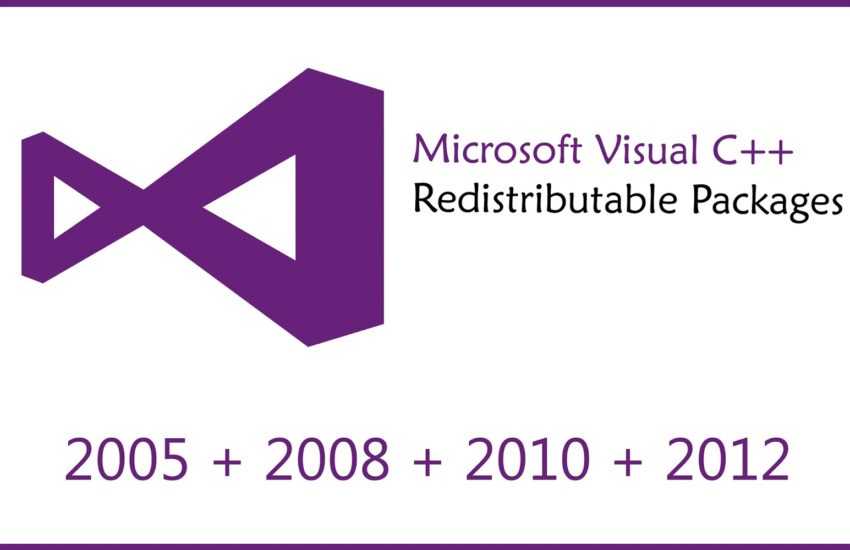 В Windows должен быть добавлен значок или меню. Найдите Visual Studio 2019 и запустите его.
В Windows должен быть добавлен значок или меню. Найдите Visual Studio 2019 и запустите его.
Будет загружен существующий профиль Visual Studio. Он также может попросить вас войти в свою учетную запись Microsoft. Если у вас нет учетной записи Microsoft, вы можете создать новую учетную запись.
Мы видим недавно разработанную целевую страницу Visual Studio, где мы видим список последних проектов. Мы также можем клонировать или проверить код с GitHub и Azure DevOps. Мы можем открыть проект или решение и папку. Также мы можем создать новый проект.
Нажмите «Создать новый проект», чтобы создать новый проект.
Здесь вы можете увидеть различные типы проектов. Выберите сейчас тип проекта «ASP.NET Core Web Application».
Дайте правильное имя вашему проекту и выберите для него путь.
Теперь выберите любой из перечисленных шаблонов проекта. Я выбрал шаблон MVC.